エックスサーバーでメールアドレスを簡単に作成する方法【たった3STEP】
投稿日:2022/04/27 (更新日:)

- エックスサーバーでメールアドレスを作成するための準備
- エックスサーバーでメールアドレスを作成する方法
- エックスサーバーのメールアドレス活用術
- エックスサーバーでメールアドレスを作成する際のQ&A
- エックスサーバーでメールアドレスを作成してビジネスを拡大させよう
「エックスサーバーでメールアドレスを作成できるの?」
上記のような疑問をもつ人も多いでしょう。
結論からお伝えすると、エックスサーバーのアカウントと独自ドメインを取得することで、メールアドレスを複数作成できます。
普段からエックスサーバーや独自ドメインを利用している人でも、メールアドレスを作成できることを知らない人も多いです。
今回は「エックスサーバーでメールアドレスを簡単に作成する方法」を3STEPでご紹介します。
また、エックスサーバーのメールアドレスの活用術やよくある質問に関してもまとめているので、本記事を参考にしてみてください。
エックスサーバーでメールアドレスを作成するための準備
エックスサーバーでメールアドレスを作成するためには、以下をあらかじめ準備する必要があります。
- Xserverアカウントの取得
- 独自ドメインの取得
それぞれの取得方法についてくわしく見ていきましょう。
Xserverアカウントの取得
Xserverアカウントの取得方法
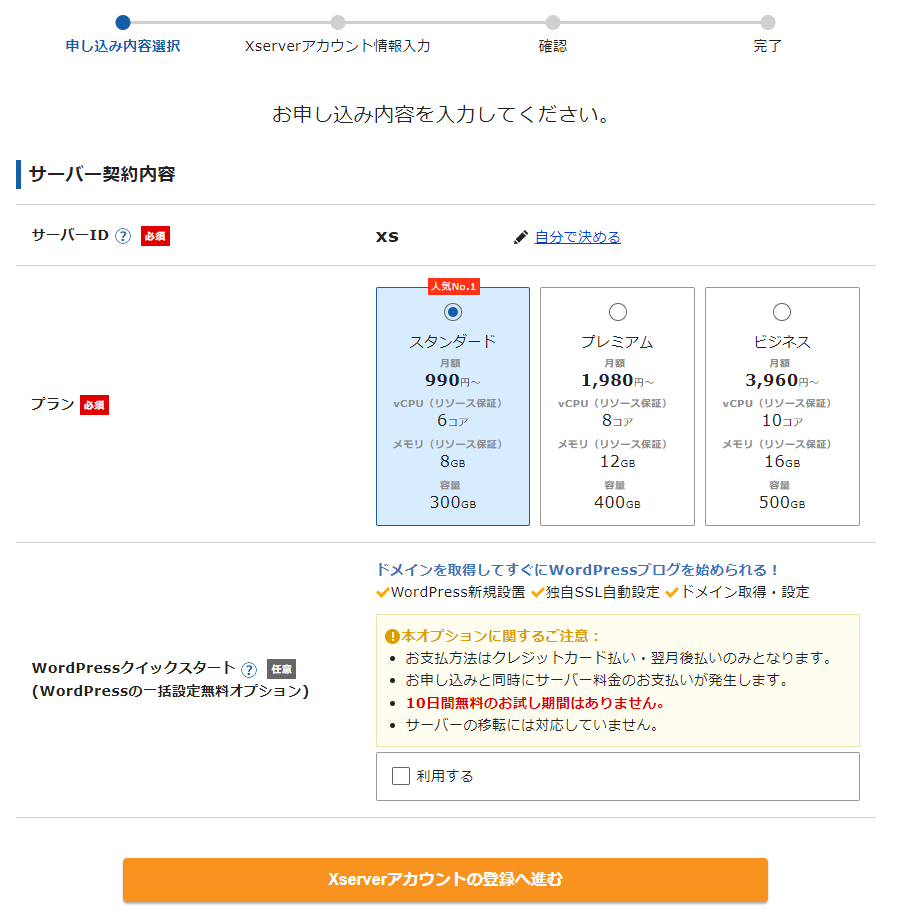
- エックスサーバーのホームページにアクセス
- ホーム画面の「お申し込み」へ進む
- サーバーIDとプランを選択
- Xserverアカウントに登録情報を入力
- 登録情報の確認後、Xserverアカウント取得完了
まずは、エックスサーバーのホームページにアクセスします。
ホーム画面の「お申し込み」をクリックして進みましょう。
すでにXserverアカウントを取得している人は、この段階で「XserverアカウントIDまたは登録メールアドレス」と「パスワード」でログイン可能です。
はじめてエックスサーバーにアカウント登録する人は、10日間の無料お試しサービスが実施されていることもあるので、お得に申込できます。
「申し込み内容選択」にて、サーバーIDとプランを選択して「Xserverアカウントの登録へ進む」をクリックして先へ進みましょう。
「Xserverアカウント情報入力」にて、以下のお客様情報を入力する必要があります。
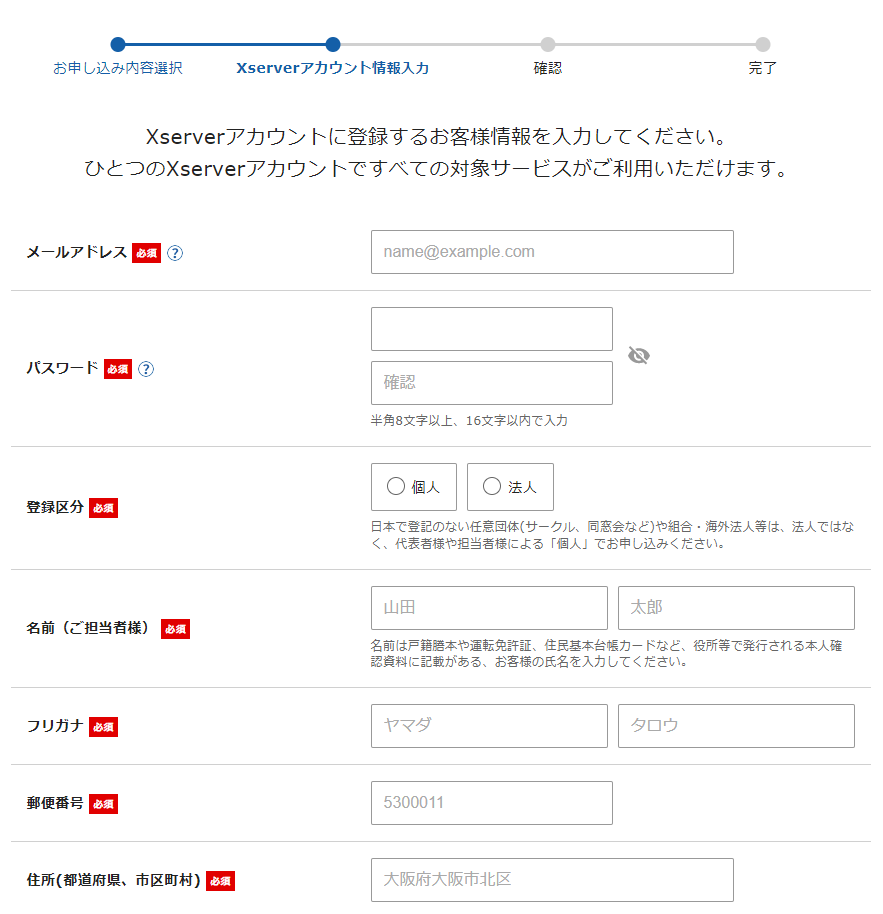
- メールアドレス
- パスワード
- 登録区分(個人または法人)
- 名前(担当者名)とフリガナ
- 郵便番号と住所
- 電話番号
- インフォメーションメールの配信(チェック)
- 利用規約と個人情報の取り扱いについての同意(チェック)
上記の入力とチェックが完了すると、「次へ進む」がクリックできるようになるので先へ進みましょう。
「確認」にて、入力したお客様情報に誤りや訂正がないかチェックします。
登録情報の確認後、問題がなければXserverアカウントの取得と登録が完了した旨の連絡が登録メールアドレスに届くはずです。
独自ドメインの取得
独自ドメインの取得方法
- ドメイン取得サービスへの登録
- ドメインの選定
- 独自ドメインを取得(決済)
- ネームサーバー設定
まずは、ドメイン取得サービスへの登録を済ませておきます。
各ドメイン取得サービスのトップページに「ドメインの登録」など名称の項目があるはずなので、先へ進みドメイン登録を開始しましょう。
「ドメインの登録」へ進み、独自ドメイン名(ホスト名)を選定します。
選定した独自ドメイン名(ホスト名)で取得可能なドメイン(gTLDドメイン・ccTLDドメイン)を、自身の目的に合わせて選択しましょう。
ドメインの選定が済んだら、独自ドメインを取得(決済)します。
その後、「DNSレコード」をネームサーバー(DNSサーバー)に登録してはじめて独自ドメインが使用できるようになります。
※「DNSレコード」:独自ドメイン名(ホスト名)とIPアドレスを紐づけるデータ
※独自ドメインの取得方法やネームサーバーの設定方法は、利用するドメイン取得サービスやレンタルサーバーサービスにより異なります。詳細は各サービスの案内をご確認ください。
エックスサーバーでメールアドレスを作成する方法
エックスサーバーでメールアドレスを作成する方法を3STEPでご紹介します。
STEP1:エックスサーバーの「サーバーパネル」にログイン
STEP2:独自ドメインを選択
STEP3:メールアドレスの作成・発行
STEP1:エックスサーバーの「サーバーパネル」にログイン
エックスサーバーでメールアドレスを作成するには「サーバーパネル」にログインする必要があります。
サーバーパネルは、Xserverアカウントのトップページにある「サーバー管理」からログインできます。(「サーバーパネル」という文言が表示されていないので注意が必要です。)
また、Xserverアカウントのログイン画面の下部にある「各種ログインはこちら」より「サーバーパネル」を選択することでも、サーバーパネルへログインできます。
STEP2:独自ドメインを選択
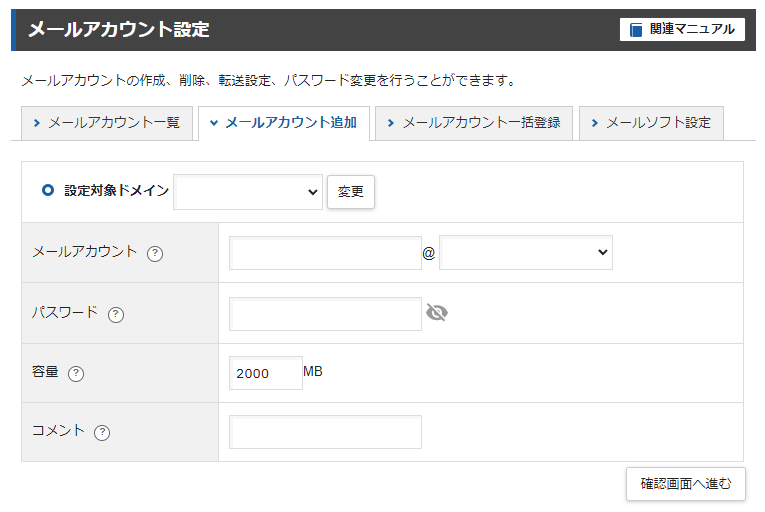
サーバーパネルのメール項目の「メールアカウント設定」に進みます。
すると、登録されている独自ドメインが一覧で表示されるはずです。
メールアドレスを作成・発行したい独自ドメインの「選択する」というリンクをクリックしましょう。
一覧が表示されない場合は、エックスサーバーに独自ドメインが追加されていない可能性があるので確認しましょう。
STEP3:メールアドレスの作成・発行
独自ドメインを選択すると「メールアカウント一覧」「メールアカウント追加」「メールアカウント一括登録」「メールソフト設定」というタブが表示されます。
「メールアカウント追加」のタブを開くと、メールアカウント・パスワード・容量・コメントを入力できるようになっているはずです。
メールアカウント・パスワード・容量・コメントを入力して「確認画面へ進む」へ進み、入力内容に誤りや訂正がないか確認後「追加する」をクリックするとメールアドレスが発行されます。
すでに複数のメールアドレスを作成する予定がある場合は、「メールアカウント一括登録」のタブで効率よくメールアドレスの作成・発行が可能です。
エックスサーバーのメールアドレス活用術
今回は、以下の2つのエックスサーバーのメールアドレス活用術をご紹介します。
- エックスサーバーのメールアドレスをGmailでも送受信できるようにする
- エックスサーバーで作成した複数のメールアドレスの受信をまとめる
業務効率が上がること間違いなしなので、ぜひお試しください。
エックスサーバーのメールアドレスをGmailでも送受信できるようにする
エックスサーバーのメールアドレスをGmailでも送受信できるようにして、業務効率をあげましょう。
Gmailは、さまざまなデバイスでメールの確認や送受信ができるだけでなく、迷惑メールフィルタやメール検索機能が優れているサービスです。
また、Google MeetなどGoogle関連のサービスとの相互性が高く利便性が高いため、多くの人や企業が利用しています。
普段から利用しているGmail上でエックスサーバーのメールアドレスを使用できるので、メールチェックやレスポンスなどの業務効率の向上につながるはずです。
エックスサーバーで作成した複数のメールアドレスの受信をまとめる
エックスサーバーで作成した複数のメールアドレスの受信をまとめて、業務効率をあげましょう。
複数のエックスサーバーのメールアドレスを利用していると、それぞれのメールアドレスでログインやメールチェックが都度必要です。
メールアドレスの数が1、2つであれば問題ないかもしれませんが、数十、数百を管理するとなるとそうはいきません。
また、企業において従業員のメールの送受信の管理をするなど、複数のメールアドレスの受信をまとめることで業務効率が向上する場面は多くあります。
エックスサーバーでメールアドレスを作成する際のQ&A
エックスサーバーでメールアドレスを作成する際のよくある質問についてまとめています。
今回は以下のQ&Aについて回答します。
- Q.エックスサーバーのメールアドレスは何個作成できる?
- Q.エックスサーバーで登録したメールアドレスは変更できる?
- Q.エックスサーバーのメールアドレスをスマホで送受信したい
- Q.エックスサーバーのメールアドレスのセキュリティについて知りたい
- Q.エックスサーバーのメールアドレスには利用制限があるのか?
それぞれについて見ていきましょう。
Q.エックスサーバーのメールアドレスは何個作成できる?
A.エックスサーバーではメールアドレスの作成できる数に制限はありません。
しかし、エックスサーバーのメールアカウントには容量が設定されるので注意しましょう。
エックスサーバーのプランごとにディスク容量が異なるので、ご自身の利用目的に合うものを選択しましょう。
Q.エックスサーバーで登録したメールアドレスは変更できる?
A.エックスサーバーで登録したメールアドレスは変更できます。
Xserverアカウントへログインして、アカウントメニューの「登録情報確認・編集」より設定変更が可能です。
Q.エックスサーバーのメールアドレスをスマホで送受信したい
A.メールソフトやメールアプリでメールアカウントの追加設定をすることで、エックスサーバーのメールアドレスをスマホで送受信できます。
「Gmail アカウントの設定方法」をご参照ください。
Q.エックスサーバーのメールアドレスのセキュリティについて知りたい
A.エックスサーバーのメールアドレスは以下の4つのセキュリティ対策で強化されています。
- SMTP認証の国外アクセス制限設定
- アンチウイルス
- 迷惑メール設定
- 送受信の暗号化(SSL化)
エックスサーバーのメールアドレスは、セキュリティ面でも安心して利用できるといえます。
Q.エックスサーバーのメールアドレスには利用制限があるのか?
A.エックスサーバーのメールアドレスにはアカウントごとに容量制限があります。
メールアドレスの作成・発行の際に、デフォルトで「2,000MB」に設定されています。
1つのメールアカウントで最大5,000MBに変更可能です。
Xserverアカウントごとのディスク容量はプランにより異なるので、ご自身の利用目的に合うものを選択しましょう。
エックスサーバーでメールアドレスを作成してビジネスを拡大させよう
今回は「エックスサーバーでメールアドレスを簡単に作成する方法」「エックスサーバーのメールアドレスの活用術」「よくある質問」に関して解説しました。
エックスサーバーのメールアドレスは作成が簡単で、利便性も高く、セキュリティ面も安心できるのでおすすめです。
とくに、ビジネスにおいては独自ドメインのメールアドレスを上手に活用することで、業務効率が向上することが多くあります。
まだ利用していない人は、ぜひ本記事を参考にしてエックスサーバーのメールアドレスを作成してみてください。





